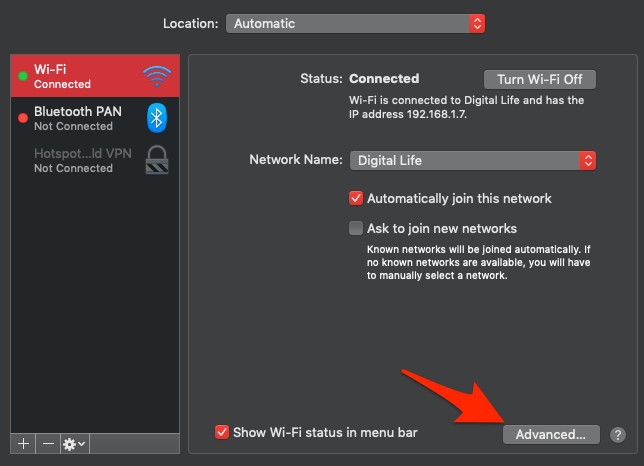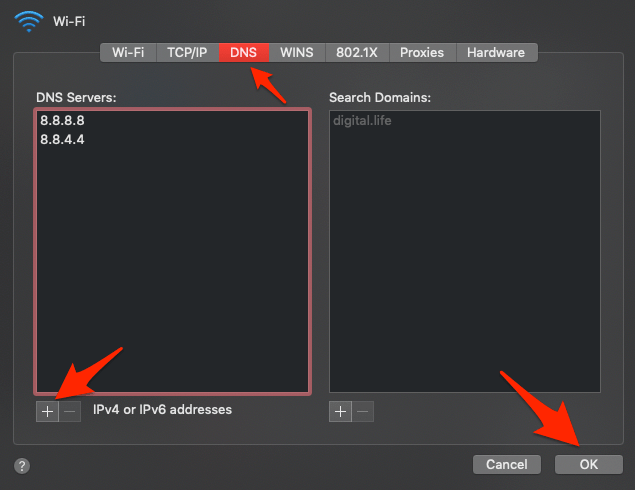Не удается проанализировать ответ в браузере Safari?
Узнайте, как исправить ошибку Safari «Не удается проанализировать ответ» при загрузке сайта. Ошибка возникает, когда сервер не может проанализировать запросы браузера.
Это часто случается, когда на отлично работающем веб-сайте отображается ошибка «Не удается проанализировать ответ» в браузере Safari на iPhone или компьютере Mac. Ошибка сохраняется, и она может появиться из ниоткуда, препятствуя вашему рабочему процессу или подключению к Интернету. Я сам использую браузер Safari, и такие ошибки возникают неожиданно без какого-либо сообщения об ошибке.
Программы для Windows, мобильные приложения, игры - ВСЁ БЕСПЛАТНО, в нашем закрытом телеграмм канале - Подписывайтесь:)
Поищив несколько онлайн-форумов, я смог найти любой надежный способ устранить проблему. Проблема невозможности синтаксического анализа ответов в Safari не ограничивается iPhone, так как многие пользователи сообщали о той же проблеме на iPad и Macbook.
Разумно заметить, что такие ошибки видны только на веб-сайтах, которые используют скрипты xhr для обновления данных веб-сайтов. Это означает, что почти все веб-сайты в Интернете могут выдать одну и ту же ошибку в любой момент времени.
Проблема возникает только на моем iPhone, а веб-сайт работает в другом браузере, например, в Google Chrome. Очень важно решить эту проблему, поскольку Safari является моим основным браузером для всей моей повседневной работы. Попробовав какое-либо решение для устранения неполадок, вот несколько методов, которые вы можете использовать для решения этой проблемы.
Прежде чем приступить к решению, я хочу объяснить, что означает эта ошибка. Невозможно проанализировать ответ означает, что веб-запросы, сделанные веб-сайтом, не интерпретируются ни сервером, ни самим браузером Safari. Такие проблемы являются временными и могут исчезнуть с помощью простого сброса настроек устройства или перезапуска браузера. Однако, если проблема не исчезнет, вы можете воспользоваться этими методами.
Проверьте подключение к Интернету
Основная причина, по которой эта проблема появляется на вашей стороне, — это неисправное интернет-соединение. На некоторых веб-сайтах есть функции, которые могут отображаться, когда подключение к Интернету недоступно или медленное. Но некоторые веб-сайты могут перестать работать и показывать ошибку «не удается проанализировать ответ», если они не подключены к Интернету.
В iPhone есть специальная функция, с помощью которой вы можете ограничить подключение к Интернету для приложений. Убедитесь, что вы предоставили Safari разрешения на доступ и использование Интернета.
- Откройте приложение «Настройки»
- Выберите настройки мобильных данных.
- Прокрутите вниз и убедитесь, что у сафари включен переключатель.

Точно так же вы также можете проверить подключение к Интернету на компьютере Mac. Вы можете выполнить тестовый запуск, чтобы открыть любые другие страницы, например Google.com, чтобы проверить, работает ли сетевое соединение.
Очистить файлы cookie и данные веб-сайтов
Файлы cookie и данные веб-сайтов играют важную роль в функционировании современных веб-сайтов. Если старому веб-сайту не требуется хранить информацию на вашем устройстве, новые веб-сайты используют этот метод, чтобы обеспечить лучший и быстрый опыт для своих пользователей. Но если сохраненные данные веб-сайта повреждены, Safari может выдавать такие ошибки, как «Невозможно проанализировать ошибку ответа» или «Невозможно загрузить ошибки веб-страницы».
Вот шаги, чтобы очистить файлы cookie и данные веб-сайтов в Safari iOS:
- Откройте приложение «Настройки»
- Прокрутите вниз и выберите Safari из списка.
- На страницах настроек Safari нажмите на меню «Дополнительно».

- Откройте меню данных веб-сайта.

Это отобразит список всех данных веб-сайтов, хранящихся в браузере Safari. - Проведите пальцем влево по веб-сайту, вызывающему проблему, и нажмите кнопку «Удалить».

Теперь попробуйте получить доступ к веб-сайту, который вызывал ошибку «Невозможно проанализировать» на iPhone.
Точно так же мы также можем очистить данные веб-сайта на компьютере Mac Safari, получение которых не может проанализировать ошибку ответа.
Вот шаги, чтобы очистить данные веб-сайта на компьютере Safari:
- Запустите приложение Safari для Mac.
- Выберите Safari из опций меню.
- Выберите «Настройки…» в меню Safari.
- Перейдите на вкладку «Конфиденциальность» во всплывающем окне «Настройки».
- Нажмите и откройте кнопку «Управление данными веб-сайта…».
- Выберите веб-сайт и нажмите кнопку «Удалить».

- Нажмите кнопку «Готово», чтобы закончить.
Это очистит файлы cookie браузера и кеш-память для выбранного веб-сайта из браузера Safari в macOS.
Закройте и перезапустите Safari
Safari — это приложение для браузера, созданное Apple для устройств iOS и Mac. Safari может сталкиваться с некоторыми случайными или профессиональными ошибками здесь и там. Это прискорбно, но не очень распространено и несерьезно по своей природе. Поэтому принудительно выйдите из браузера Safari и перезапустите его еще раз, чтобы убедиться, что веб-сайт работает.
Перед принудительным выходом из Safari обязательно сохраните всю ожидающую / несохраненную работу.
Проверьте DNS и используйте Google DNS
Наличие сообщения «Не удается проанализировать ошибку ответа» в браузере Safari очень маловероятно из-за проблем с DNS, но невозможно. Поскольку весь трафик данных проходит через DNS (службу доменных имен), предоставляемую вашим интернет-провайдером, возможно, что внезапные изменения или неисправности могут привести к таким ошибкам на вашей стороне.
Так что позвоните своему интернет-провайдеру и спросите о любых проблемах с DNS. Если ваш интернет-провайдер настаивает на том, что с DNS нет проблем, вы можете рассмотреть возможность использования бесплатной службы Google DNS, которая также надежна и хороша.
Вот шаги, чтобы использовать Google DNS на Safari iPhone:
- Откройте приложение «Настройки» на iPhone.
- Выберите меню Wi-Fi и выберите Wi-Fi, к которому вы подключены.

- Прокрутите вниз и выберите параметр «Настроить DNS».

- Переключитесь на Вручную и добавьте данные DNS-сервера.

- Введите 8.8.8.8 и 8.8.4.4 в качестве нового адреса DNS-сервера.
- Нажмите на опцию Сохранить команду.
Просто проверьте, устраняет ли это ошибку в браузере Safari на iPhone.
Точно так же мы также можем изменить настройки DNS на компьютерах Mac. Однако эта настройка распространяется на всю сеть и не ограничивается только браузером Safari.
Вот шаги, чтобы изменить настройки DNS-сервера в Mac:
- Нажать на
 меню и выберите Системные настройки…
меню и выберите Системные настройки… Это откроет окно настроек со всем списком опций.
Это откроет окно настроек со всем списком опций. - Щелкните, чтобы открыть настройки сети.
- В списке слева выберите сетевое соединение, которое вы хотите использовать (например, Wi-Fi или Ethernet).
- Нажмите на кнопку Advanced command.

- Перейдите на вкладку DNS, затем нажмите
 в нижней части списка DNS-серверов.
в нижней части списка DNS-серверов. - Введите адреса DNS-сервера Google — 8.8.8.8 и 8.8.4.4.

- Нажмите кнопку ОК, чтобы сохранить изменения.
Вновь добавленный DNS-сервер будет активен и посмотрите, решена ли проблема. Запишите и сохраните резервную копию существующего набора DNS-серверов, предоставленных вашим интернет-провайдером, на всякий случай.
Попробуйте другой браузер
Если проблема, связанная с невозможностью синтаксического анализа ответа в браузере Safari, все еще существует, рекомендуется сменить браузер. Google Chrome и Microsoft Edge одинаково хороши, и таких ошибок в этих браузерах не существует.
Safari получает автоматические обновления безопасности, и Apple решает такие проблемы в срочном порядке, пока проблема не будет исправлена, вы можете использовать другие браузеры для продолжения своей деятельности в Интернете.
Итог: Safari не может проанализировать ответ
Невозможно проанализировать ответ в Safari — это распространенная ошибка, время от времени появляющаяся на экранах iPhone и iPad. Если вы снова столкнетесь с той же проблемой, рекомендуется закрыть браузер и перезапустить его.
Поскольку проблемы могут возникать из-за поврежденных данных веб-сайта, пользователям рекомендуется время от времени очищать данные веб-сайта, включая кеш и файлы cookie, чтобы избежать таких сбоев.
Возможно, вам также следует подумать об изменении адреса DNS-сервера, и если все еще не работает, то переход на другой браузер — единственный вариант.
Связанный: Как исправить: это соединение не является частным в Safari Mac?
Наконец, вот рекомендуемые веб-браузеры для вашего компьютера и мобильного телефона, которые вам стоит попробовать.
Программы для Windows, мобильные приложения, игры - ВСЁ БЕСПЛАТНО, в нашем закрытом телеграмм канале - Подписывайтесь:)
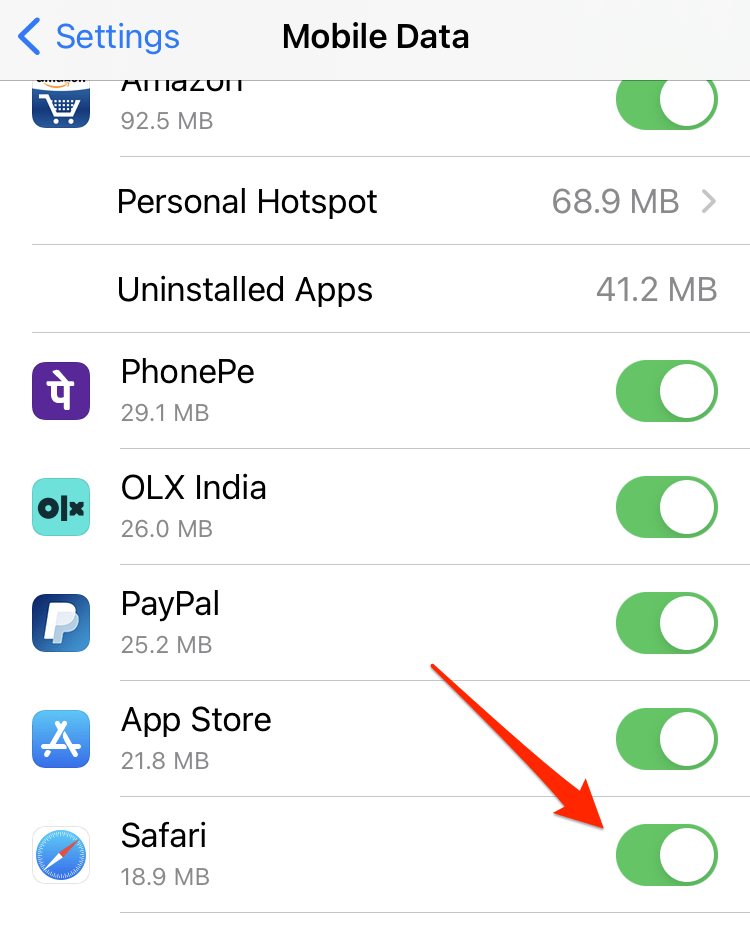
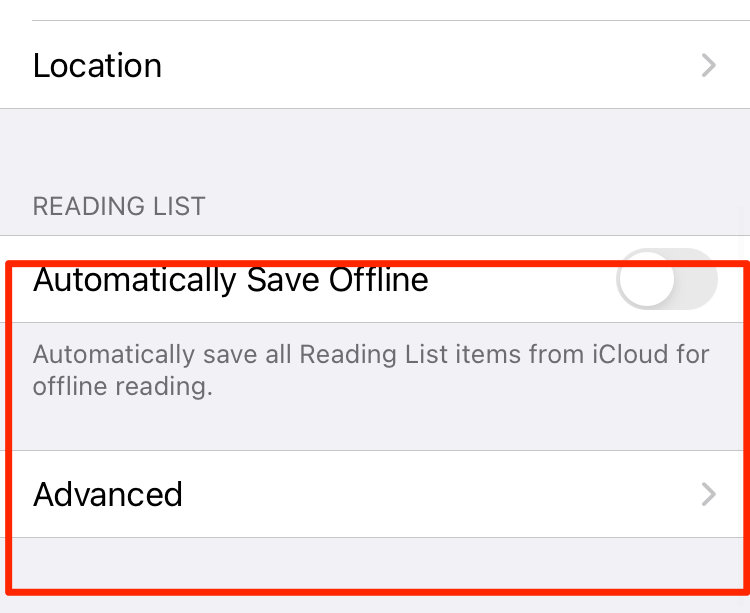
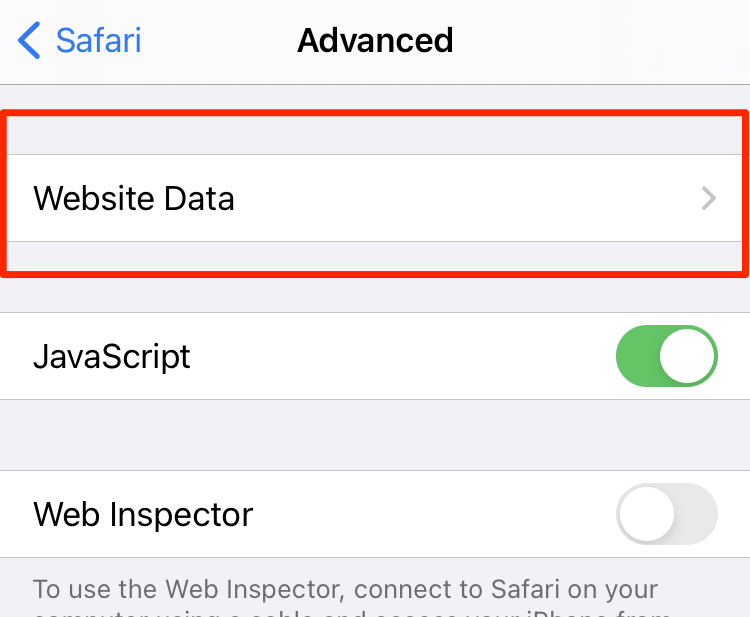
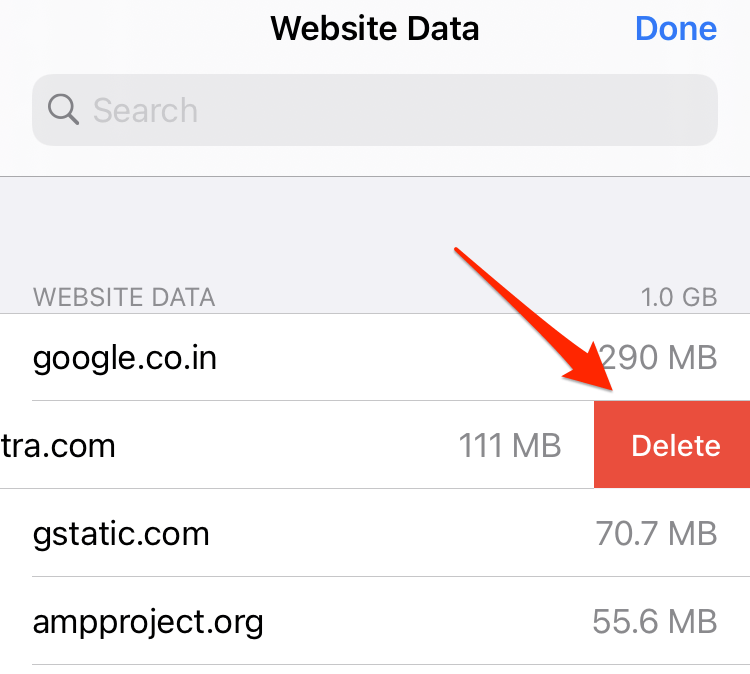

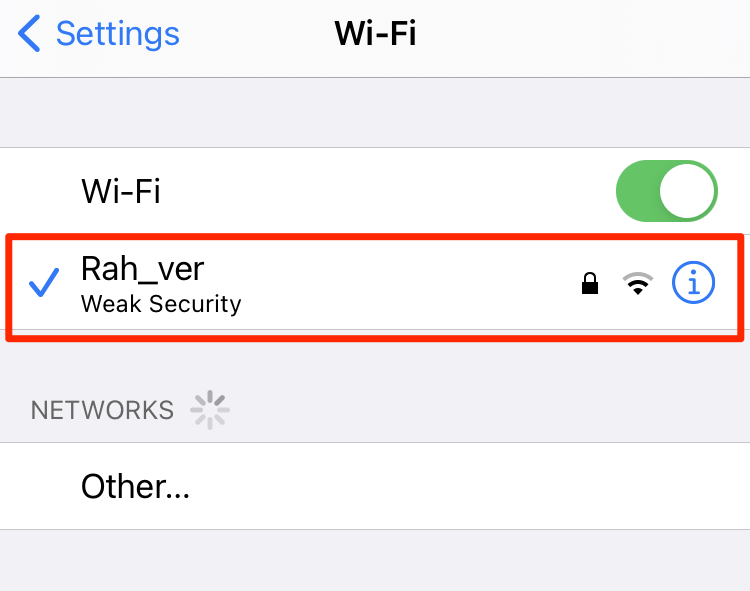
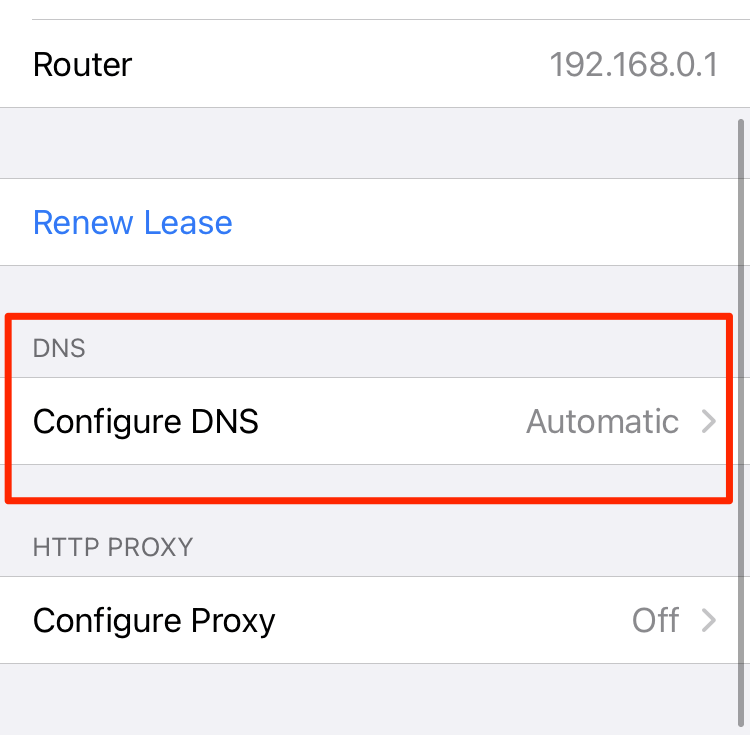
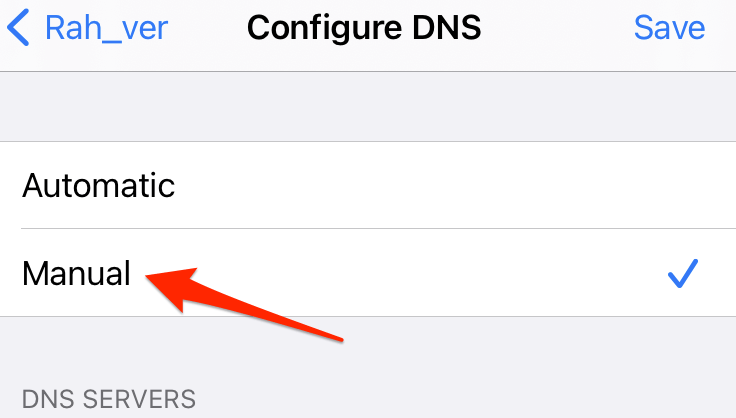
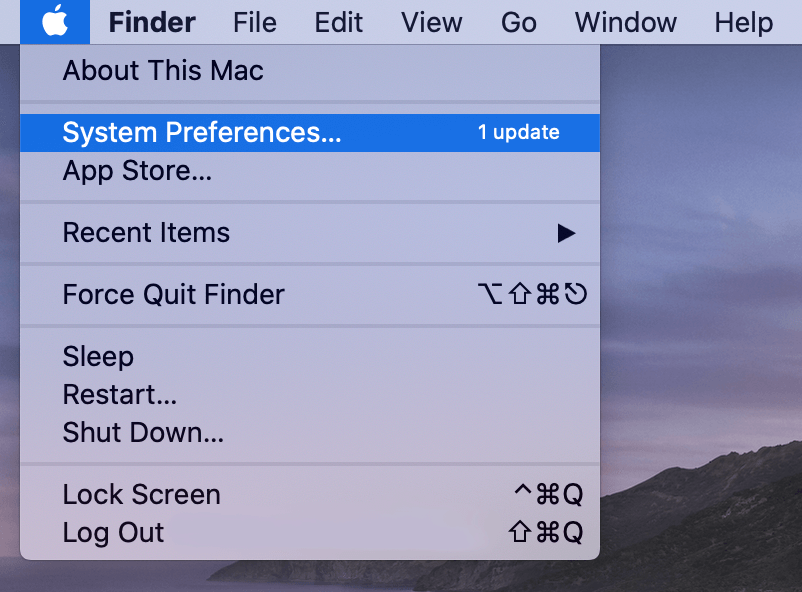 Это откроет окно настроек со всем списком опций.
Это откроет окно настроек со всем списком опций.